जबकि हमने बात की है दिनचर्या कैसे बनाएं अतीत में एलेक्सा जैसे वॉयस असिस्टेंट मौजूद हैं एक प्रकार की दिनचर्या यह विशेष रूप से लोकप्रिय है, साथ ही आपके स्मार्ट घर के बारे में और अधिक जानने का एक शानदार तरीका है: एक हेलोवीन दिनचर्या जो दोस्तों या परिवार को सही तरीकों से जल्दी और आसानी से डरा सकती है।
अंतर्वस्तु
- एलेक्सा के साथ एक डरावना स्मार्ट रूटीन कैसे बनाएं
- Google होम के बारे में क्या?
अनुशंसित वीडियो
मध्यम
30 मिनट
एलेक्सा या Google स्मार्ट स्पीकर
संगत स्मार्ट घरेलू उपकरण जैसे लाइट बल्ब, टीवी इत्यादि।
सौभाग्य से, अनुकूलन विकल्पों के साथ, आप सचमुच अपने स्मार्ट स्पीकर पर "बू" या अन्य वाक्यांश कह सकते हैं और पूरे घर में मनचाहा परिणाम प्राप्त कर सकते हैं। डरावना होने के लिए वैयक्तिकरण की गहराई के कारण हमारा पसंदीदा तरीका एलेक्सा है, लेकिन गूगल असिस्टेंट इसके अपने समान विकल्प भी हैं। आइए देखें कि आप क्या कर सकते हैं।
एलेक्सा के साथ एक डरावना स्मार्ट रूटीन कैसे बनाएं
बहुत सारे स्मार्ट होम सेटअप की तरह, इसे बनाना एक अच्छा विचार है निश्चित रूप से एलेक्सा और आपके स्मार्ट डिवाइस सभी अद्यतित हैं। जब आप तैयार हों, तो यहां बताया गया है कि आपको किस बारे में सोचना है।
स्टेप 1: यदि आपने पहले से ही संगत स्मार्ट डिवाइस को अपने एलेक्सा ऐप से कनेक्ट नहीं किया है, तो अभी करें। हर चीज़ को कनेक्ट करने और खोजने योग्य बनाने की आवश्यकता है
चरण दो: अपना एलेक्सा ऐप खोलें। होम स्क्रीन के नीचे दाईं ओर, चुनें अधिक बटन।
संबंधित
- अपने एलेक्सा डिवाइस को कैसे सिंक करें
- क्या स्मार्ट स्प्रिंकलर सिस्टम आपको कम पानी का उपयोग करने में मदद कर सकता है?
- इको डॉट को भूल जाइए: अमेज़न का इको पॉप स्मार्ट स्पीकर आज 18 डॉलर का है
चरण 3: चुनना दिनचर्या मेनू से.
चरण 4: चुने पलस हसताक्षर नई दिनचर्या बनाने के लिए ऊपरी-दाएँ कोने में।
चरण 5: नियमित नाम दर्ज करें. अपनी डरावनी दिनचर्या को कुछ स्पष्ट नाम दें, जैसे "हैलोवीन" या "डरावना" ताकि बाद में आप इसे आसानी से पहचान सकें।
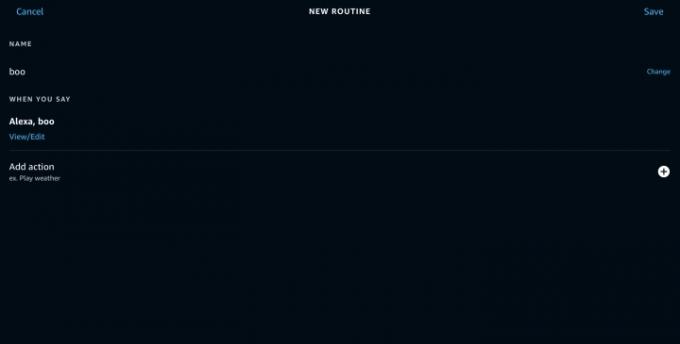
चरण 6: अब सेलेक्ट करें जब ऐसा होता है अनुभाग। सर्वोत्तम परिणामों के लिए, हम चुनने की सलाह देते हैं आवाज़ अपनी डरावनी दिनचर्या को नियंत्रित करने के लिए। अब आप वॉइस कमांड को कुछ सार्थक बनाने के लिए प्रोग्राम कर सकते हैं, जैसे, "एलेक्सा, बू!" या "
चरण 7: अब सेलेक्ट करें अगला, और चुनें क्रिया जोड़ें अनुभाग। यहां, चीजें थोड़ी अधिक जटिल हो जाती हैं क्योंकि आपके सभी कनेक्टेड डिवाइसों के लिए यहां बहुत सारे विकल्प हैं। आइए कुछ सरल से शुरू करें: नीचे जाएँ ध्वनि, और फिर चुनें त्योहारी सीजन. यहां, आपको एक खौफनाक हेलोवीन डोर साउंड बजाने का विकल्प दिखाई देगा। इसे आरंभ के रूप में चुनें.
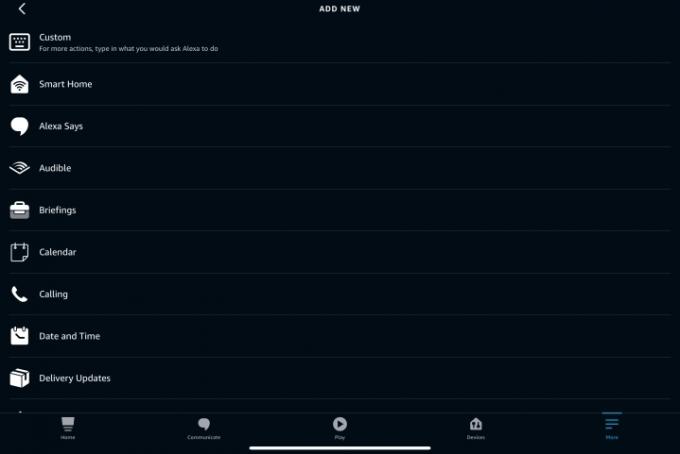
चरण 8: कोई अन्य क्रिया जोड़ें. आप भी चुन सकते हैं एलेक्सा कहती है और है
चरण 9: ऑडियो विकल्प केवल शुरुआत है जो एलेक्सा कर सकती है। चुनना स्मार्ट घर अगला, और अपने सभी उपलब्ध डिवाइस देखें। मान लें कि आपके पास एक संगत स्मार्ट बल्ब है: प्रभावों को पूरा करने के लिए इसे मंद, लाल या फ़्लैश पर सेट करें (या आपके पास मौजूद प्रत्येक बल्ब के लिए एक अलग क्रिया)। कभी-कभी, सभी बल्बों को एक साथ बंद कर देना सबसे डरावना हिस्सा होता है।
चरण 10: एलेक्सा का स्मार्ट टीवी पर सीमित नियंत्रण है, लेकिन अपने प्रभावों के हिस्से के रूप में टीवी को चालू और बंद करने के लिए एक टीवी एक्शन जोड़ने के बारे में सोचें। हालाँकि, यदि आपके पास फायर टीवी है,
चरण 11: यदि आपको इस बात का अंदाज़ा है कि आप एलेक्सा से क्या कराना चाहते हैं, लेकिन आपको कोई श्रेणी नहीं मिल रही है, तो चयन करें रिवाज़ और यह देखने के लिए आदेश के लिए अपना विचार टाइप करें कि क्या
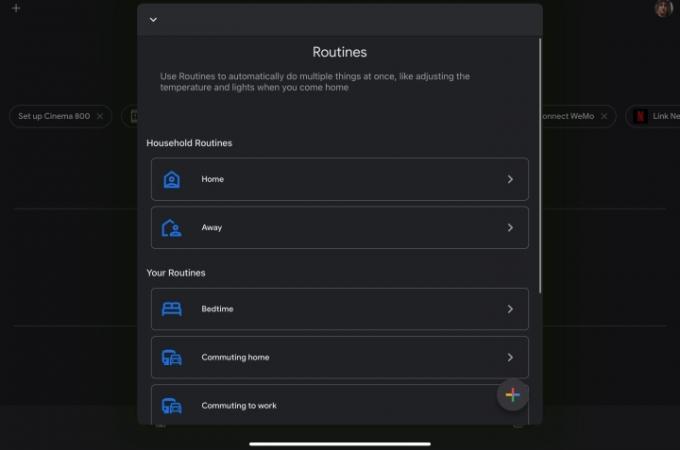
Google होम के बारे में क्या?
गूगल होम और Google Assistant आपको रूटीन सेट करने की भी अनुमति देता है, और यह एलेक्सा के समान है। ऐप थोड़ा अलग दिखता है, लेकिन आप बस चुनें दिनचर्या, का चयन करें प्लस बटन, और अपने प्रारंभकर्ता और अपने कार्य दोनों चुनें। इसमें उतने अधिक विकल्प नहीं हैं
हालाँकि, यदि आपको चरण दर चरण अपनी दिनचर्या स्थापित करने का मन नहीं है, तो Google होम के पास अपना स्वयं का हेलोवीन विकल्प है जो आपका बहुत समय बचा सकता है। सीधे शब्दों में कहें, "ठीक है Google, चलो डरावना हो जाओ।"
संपादकों की सिफ़ारिशें
- आपके छात्रावास के लिए सर्वोत्तम स्मार्ट होम तकनीक
- $15 के इस कोलगेट स्मार्ट टूथब्रश से अपनी ब्रशिंग को बेहतर बनाएं
- राचियो 3 बनाम. रचियो स्मार्ट होज़ टाइमर: आपके यार्ड के लिए कौन सा बेहतर है?
- रात में अपने सिंपलीसेफ सिस्टम को कैसे सुसज्जित करें
- सर्वश्रेष्ठ अमेज़ॅन एलेक्सा स्मार्ट स्पीकर
अपनी जीवनशैली को उन्नत करेंडिजिटल ट्रेंड्स पाठकों को सभी नवीनतम समाचारों, मजेदार उत्पाद समीक्षाओं, व्यावहारिक संपादकीय और एक तरह की अनूठी झलक के साथ तकनीक की तेज़ गति वाली दुनिया पर नज़र रखने में मदद करता है।




